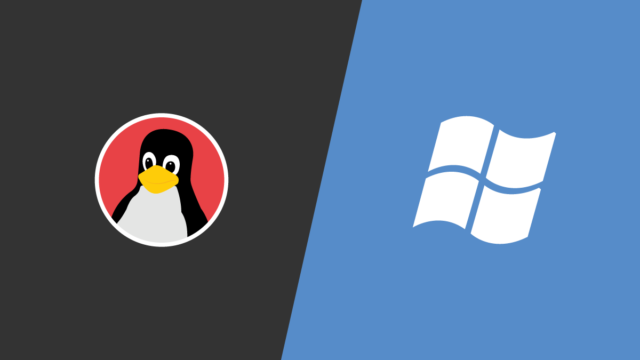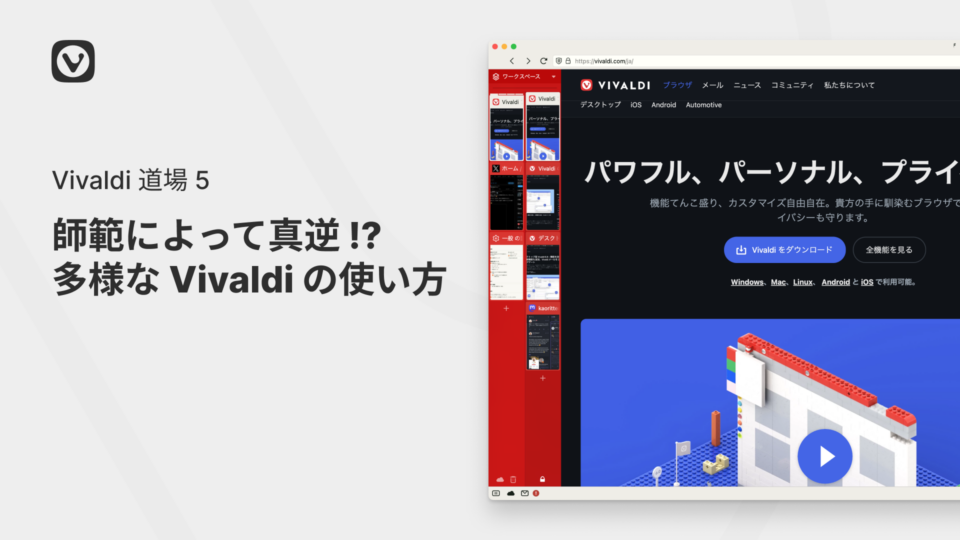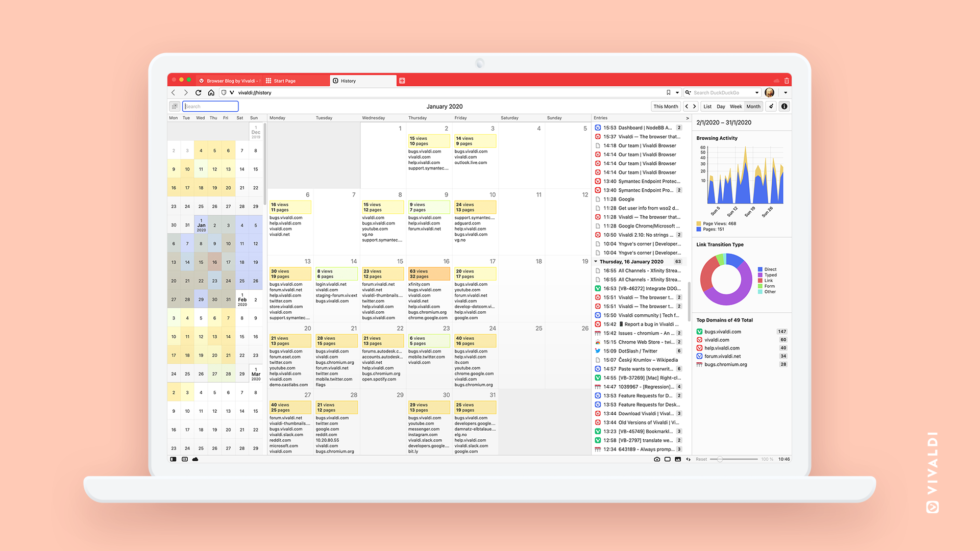
ここ何か月かで自分のブラウジングのクセに気づきました。
そしてクセがわかったことで、もっと効率的に色々とできる方法もわかってきました。
以前、Chrome、Firefox、Brave、Vivaldiでのブラウザタブ開きすぎ問題の対処方法についてと、VivaldiのGoogle Chromeに勝る3つの利点についてブログ記事で紹介しました。
これらの機能に出会えたおかげで、日々のブラウジングをもっとスムーズに楽しくできるようになったんです。
効率的にブラウジングするようになれば、より多くのウェブサイトにアクセスするようになるだろう。そう予想していたのですが、蓋を開けてみたらそうではありませんでした。
実際、どれくらいのウェブサイトに毎日アクセスしているのか、そのデータがブラウザに保存されているのか、簡単に削除できるのかなど、気になってました。
そこで、Chrome、Firefox、Vivaldiでの履歴の表示と削除方法について調べてみることにしました。
Chrome、Firefox、Vivaldiでの履歴の表示と削除方法
Chrome、Firefox、Vivaldiとも、閲覧履歴は「履歴」機能で表示できます。
今まで履歴って確認したことありますか? 実は、履歴には役立つ情報がたくさんあるんです。例えば、偶然開いたページに再度アクセスしたい時など、履歴機能からたどることができます。
Google Chromeでの履歴の表示方法
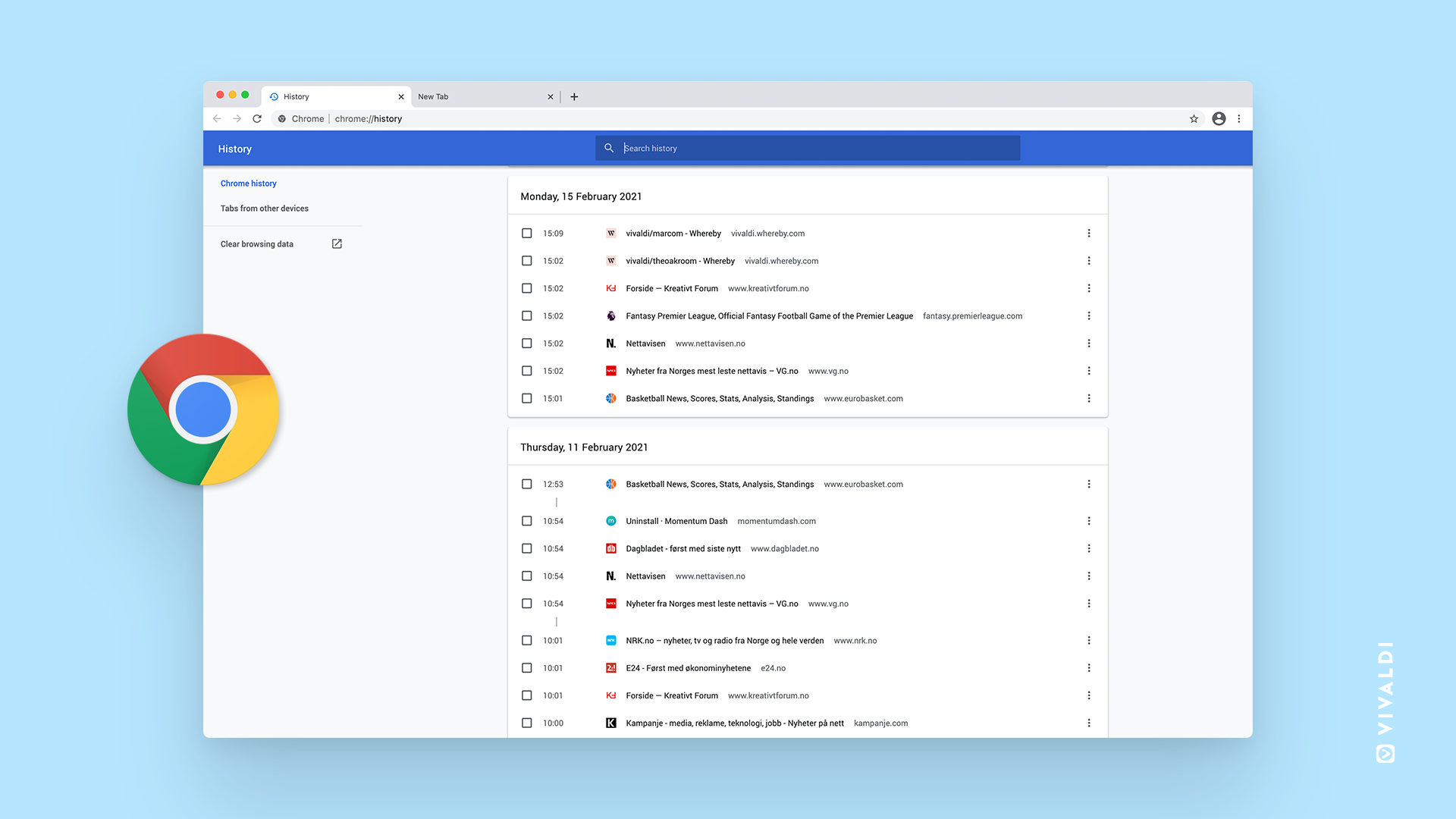
Chromeの履歴機能はとてもシンプルですが、機能としては十分です。閲覧履歴は履歴ログで確認でき、リスト形式で縦に表示されます。
閲覧履歴は、[設定] > [履歴] からアクセスできます。
Firefoxでの履歴の表示方法
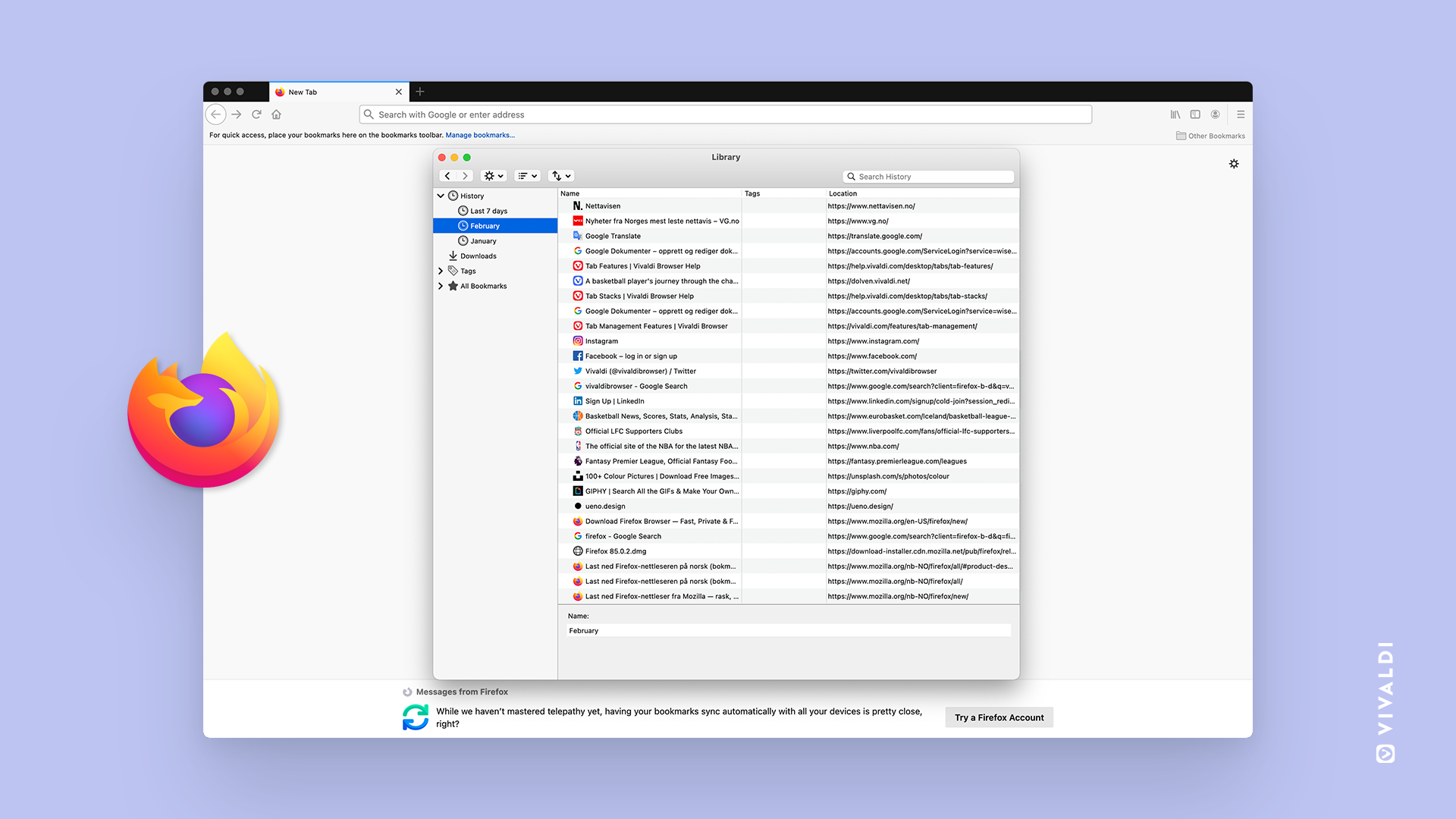
Firefoxも基本的には同じですが、もっと詳細なオプションを提供しています。例えば、サイドバーで履歴を表示し、URLから検索したり、日付やサイト名、頻度などで並び変えられます。
[設定] > [ライブラリー] > [履歴] から確認できます。
Vivaldiでの履歴の表示方法
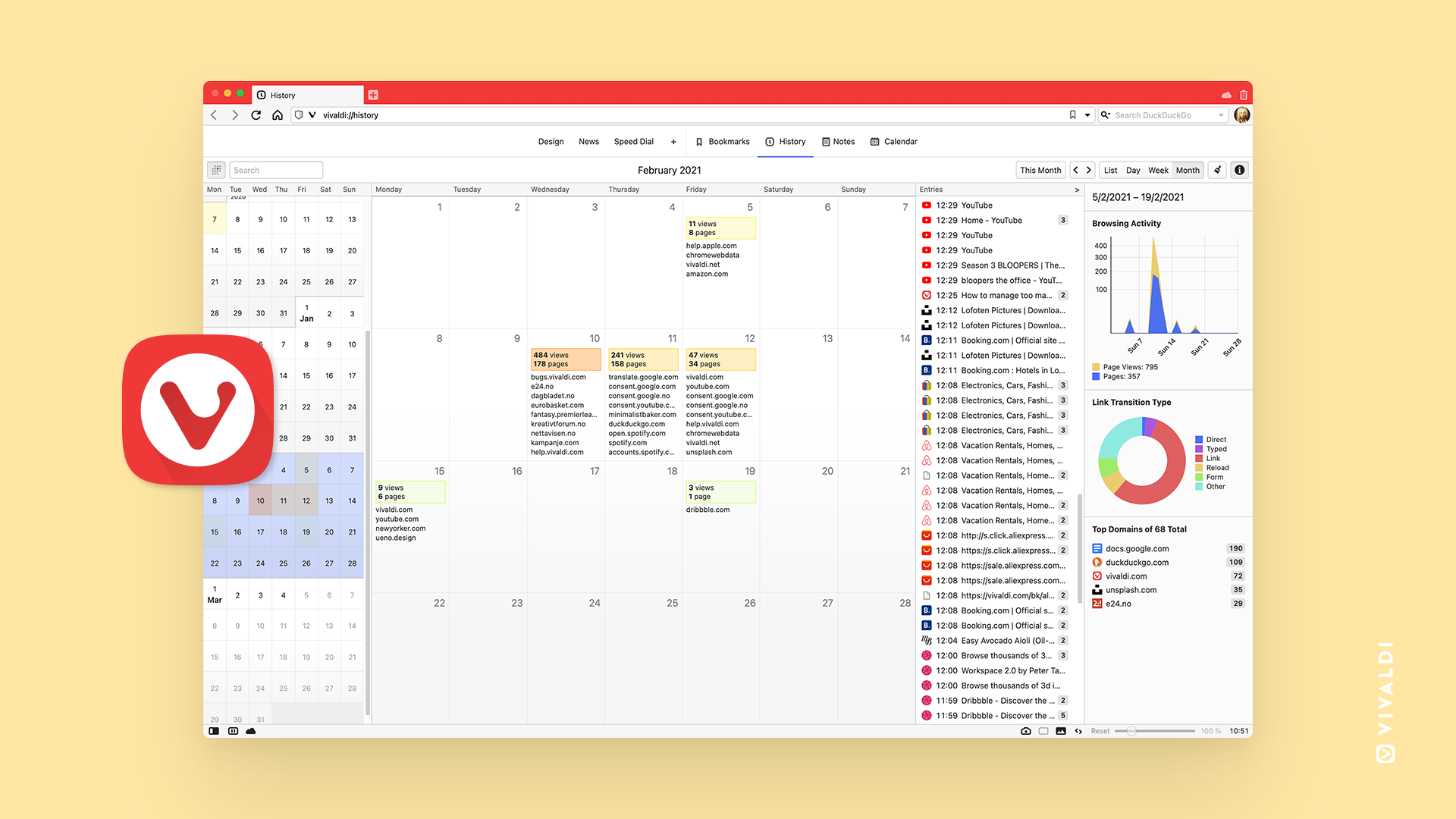
Vivaldiの履歴機能はブラウザに備わっている他の機能と同様、とてもユニークで、単に履歴ログを表示するだけのものではありません。少し長くなりますが詳しくご説明しますので、お付き合いくださいね。
Vivaldiの履歴ツールは統計に基づいた詳細な概要を表示し、その上、いつどんなサイトを見たか、一目瞭然です。閲覧パターンを把握でき、以前アクセスしたサイトを簡単に見つけられる強力なツールとして開発されました。
履歴と共に表示される統計データは目からウロコでした。この点で、Vivaldiの履歴ツールはChromeやFirefoxと比べても際立っています。
統計データは、どんなサイトにアクセスし、どのように終了したか、最もアクティブだった時間帯など、ブラウジングのアクティビティを表示します。
カレンダーの日付ピッカー(「履歴」の検索欄の左に表示される、ちょっと変わったデザインのボタンからアクセスできます)では、ブラウジングアクティビティに応じて色分けで表示されるのがユニークですね。
ここでは、指定した日・週・月の閲覧履歴を一覧できます。
検索欄もすごく便利です。検索語句をリストから(あるいは特定の期間の範囲から)フィルターできます。その上、「title:」や「url:」を利用して、ページのタイトルやURLアドレスに限定した結果のみに絞り込むことも可能です。
リスト表示の他、よくアクセスするサイトのドメインを期間を指定して確認できるカレンダー表示(日、週、月)も行えます。
履歴には、「Cmd+Y」あるいは「Ctrl + H」を押すか、ツールあるいはスタートページからアクセスできますが、個人的にはウェブパネルからアクセスするのが気に入ってます。履歴パネルは画面左側にあります。
Chrome、Firefox、Vivaldiでの履歴の削除方法
閲覧履歴を見ると、削除したい衝動にかられるかもしれません。😝
例えば、サードパーティー製のサービスでのプライバシー問題が心配だったり、コンピューターを共有していて閲覧履歴を他人に見られたくないなど、理由はさまざまでしょう。
ご心配であれば、「プライベートウィンドウ」(シークレットウィンドウともいいます)でのブラウジングをお勧めします。そうすれば履歴を削除する必要はありません。プライベートブラウジングの詳細についてはこちらから。通常のブラウジングに関しては以下をご覧ください
Google Chromeでの履歴削除
Googleによるユーザーの閲覧データの収集と利用に関しては色々と言われています。
Googleは履歴データを保存してユーザーに関する情報を収集し、より適格な検索結果を表示します。その反面、ユーザーの履歴に基づいた広告を表示できるようにデータを広告主に売ります。ユーザーの多くは気にせず、役立つと思う人もいますが、プライバシー侵害だと捉える人もいます。
Chromeには履歴を削除するオプションが2つ備わっています。URLをクリックして特定のウェブサイトを削除する以外に、全期間の履歴の削除が可能です。
同期機能を利用している場合、ひとつのデバイスで履歴を削除すると、同期しているすべてのデバイスから履歴が削除されます。ご利用のGoogleアカウントからも削除されます。
[設定] > [その他のツール] > [閲覧履歴を消去] にアクセスし、期間を指定して削除する情報の種類を選択します。
Firefoxでの履歴削除
Firefoxでは、ダウンロードの履歴、Cookie、現在のログイン情報、検索やフォームの入力履歴、キャッシュなど、消去する項目を選ぶことができます。
その他、履歴や一部の項目を自動的に削除する便利な機能が備わっています。一定の期間を経過すると履歴が削除されるように設定できます。
Vivaldiでの履歴削除
Vivaldiでは、アクセスしたサイト、ブラウザでの入力内容、ダウンロードなどのデータはご利用のデバイスにローカルに保存されるか、暗号化されるため、これらのデータにアクセスすることはありません。
なので、これらの情報はユーザー以外の目にさらされることはありません。
[設定] > [プライバシー] > [閲覧履歴を保存] では、セッションのみ、1日、1ヶ月、期限なし、などと保存する期間を設定できます。
Vivaldiでは、サードパーティーにより、どんなデータが追跡されているのかを確認できるオプションも提供しています。まず、トラッカー・広告ブロックの設定でいずれかのレベルを有効にしてください。その後、アドレスバー上にあるコンテンツブロッカーのボタンをクリックすると、Vivaldiの「トラッカーと広告ブロッカー」機能でブロックされたトラッカーと、その数を正確に確認できます。これで、どのウェブサイトが安全でデータを収集していないかが把握できるようになりますね。
Vivaldiでは、エンド・ツー・エンド暗号化を使用して安全にデータを同期することもできます。
完全に追跡を防止したい場合には、プライバシーを重視する検索エンジンをインストールしてください。Vivaldiでは好きな検索エンジンを設定できます。ユーザーが監視されないように保護するプライバシー重視の検索エンジンは複数あります。Vivaldiでの検索候補、プライバシーに基づく機能も合わせてお読みください。
原文 – View and delete browsing history in Chrome, Firefox, and Vivaldi
訳 – Mayumi Ozawa
note | Twitter | Facebook | Instagram